Cómo arreglar la cámara Mac que no funciona
Publicado: 2021-09-03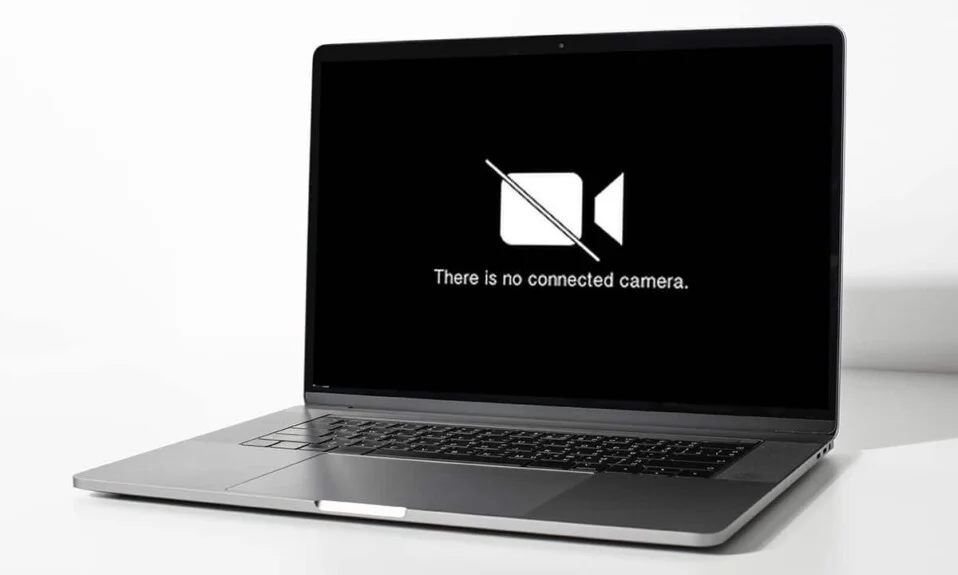
Desde que comenzó la pandemia, la WebCam de la computadora portátil se ha convertido en la herramienta más importante y beneficiosa. Desde presentaciones hasta seminarios educativos, las cámaras web juegan un papel esencial para conectarnos con otros en línea, virtualmente. En estos días, varios usuarios de Mac se enfrentan al problema de MacBook sin cámara disponible. Afortunadamente, este error se puede solucionar con bastante facilidad. Hoy, discutiremos las soluciones para solucionar el problema de que la cámara Mac no funciona.

Contenido
- Cómo arreglar el problema de la cámara Mac que no funciona
- ¿Por qué la cámara no funciona en MacBook?
- Método 1: forzar la salida de FaceTime, Skype y aplicaciones similares
- Método 2: mantenga su MacBook actualizada
- Método 3: usar la aplicación de terminal
- Método 4: permitir el acceso de la cámara al navegador web
- Método 5: permitir el acceso de la cámara a las aplicaciones
- Método 6: modificar los permisos de tiempo de pantalla
- Método 7: Restablecer SMC
- Método 8: Restablecer NVRAM o PRAM
- Método 9: arranque en modo seguro
- Método 10: compruebe si hay problemas con Mac Webcam
Cómo arreglar el problema de la cámara Mac que no funciona
Aunque una aplicación que requiere WebCam, la enciende automáticamente. Sin embargo, los usuarios a veces pueden obtener un error de MacBook sin cámara disponible . Hay varias razones por las que puede ocurrir este error, como se explica en la siguiente sección.
¿Por qué la cámara no funciona en MacBook?
- Configuración de la aplicación: las MacBooks no vienen con una aplicación que atienda directamente a la cámara FaceTime. En cambio, WebCam funciona de acuerdo con las configuraciones en aplicaciones individuales como Zoom o Skype. Por lo tanto, es probable que estas aplicaciones obstaculicen el proceso de transmisión normal y provoquen que la cámara Mac no funcione.
- Problemas de conectividad Wi-Fi : cuando su Wi-Fi es inestable o no tiene suficientes datos, su WebCam puede apagarse automáticamente. Esto generalmente se hace para conservar energía y ancho de banda Wi-Fi.
- Otras aplicaciones que usan WebCam: Es muy posible que más de una aplicación pueda estar usando su Mac WebCam simultáneamente. Esta podría ser la razón por la que no puede activarlo para la aplicación de su elección. Por lo tanto, asegúrese de cerrar todos los programas, como Microsoft Teams, Photo Booth, Zoom o Skype, que puedan estar utilizando su WebCam. Esto debería solucionar el problema de que la cámara no funciona en el MacBook Air.
Nota: Puede ver fácilmente todas las aplicaciones en ejecución iniciando el Monitor de actividad desde Aplicaciones.
Siga los métodos proporcionados cuidadosamente para solucionar el problema de que la cámara Mac no funciona.
Método 1: forzar la salida de FaceTime, Skype y aplicaciones similares
Si el problema en su WebCam generalmente surge mientras usa FaceTime, intente forzar el cierre de la aplicación y volver a iniciarla. Puede restaurar rápidamente la función WebCam y solucionar el problema de que la cámara Mac no funciona. Siga los pasos dados para hacerlo:
1. Vaya al menú Apple desde la esquina superior izquierda de la pantalla y seleccione Forzar salida , como se muestra.
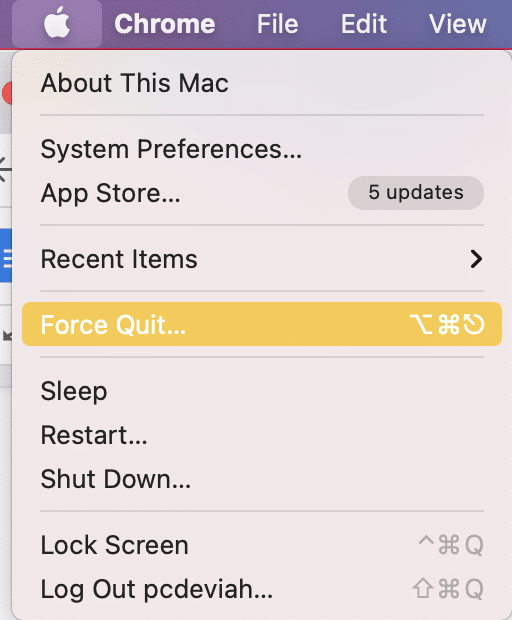
2. Aparecerá un cuadro de diálogo con una lista de todas las aplicaciones que se están ejecutando actualmente. Seleccione FaceTime o aplicaciones similares y haga clic en Forzar salida , como se resalta.
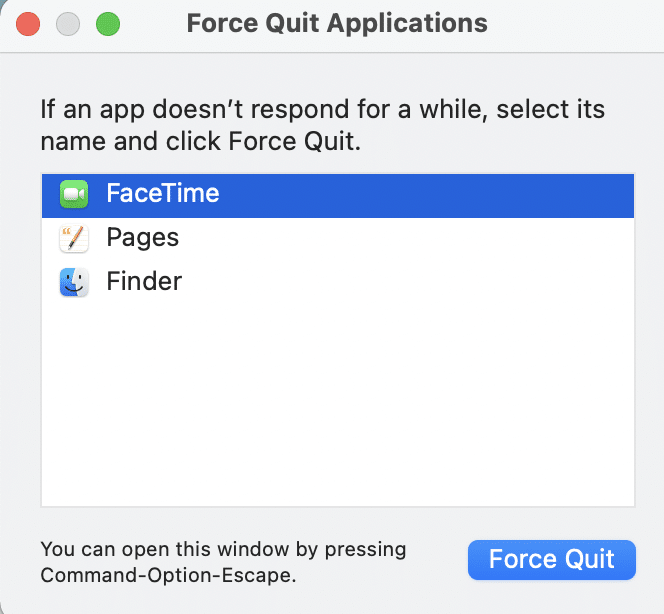
Del mismo modo, puede resolver el error de MacBook sin cámara disponible asegurándose de que todas las aplicaciones se actualicen regularmente. Las aplicaciones como Skype actualizan regularmente su interfaz y, por lo tanto, deben ejecutarse en la última versión para evitar problemas de audio y video en su MacBook Air o Pro o cualquier otro modelo.
En caso de que el problema persista en una aplicación específica, vuelva a instalarla para resolver todos los problemas de una sola vez.
Lea también: Cómo forzar el cierre de aplicaciones de Mac con el atajo de teclado
Método 2: mantenga su MacBook actualizada
Asegúrese de que macOS esté actualizado a la última versión para garantizar el funcionamiento perfecto de todos los programas y aplicaciones, incluida WebCam. Aquí se explica cómo solucionar el problema de que la cámara Mac no funciona actualizando tu Mac:
1. Abra el menú Apple desde la esquina superior izquierda de la pantalla y seleccione Preferencias del sistema .

2. Haga clic en Actualización de software , como se muestra.
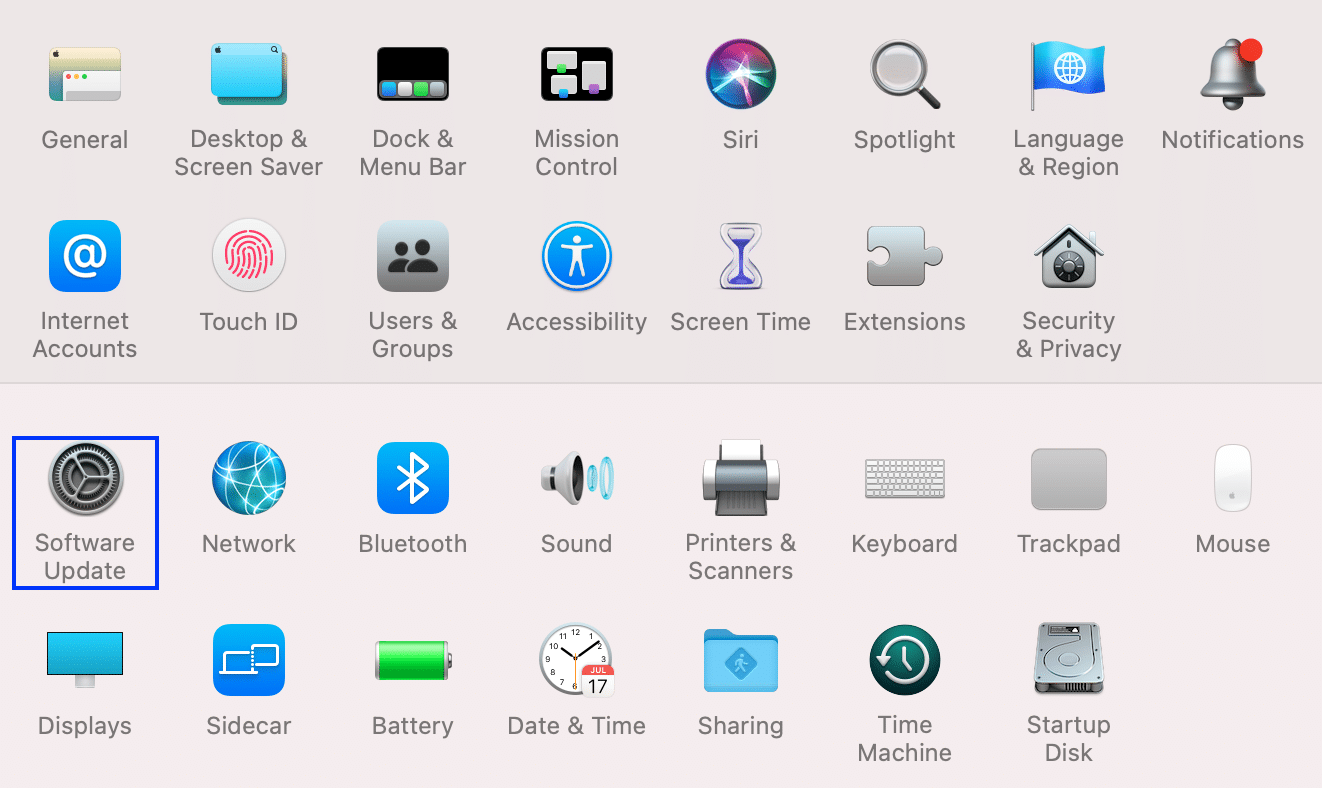
3. Compruebe si hay una actualización disponible. En caso afirmativo, haga clic en Actualizar ahora y espere a que se actualice macOS.
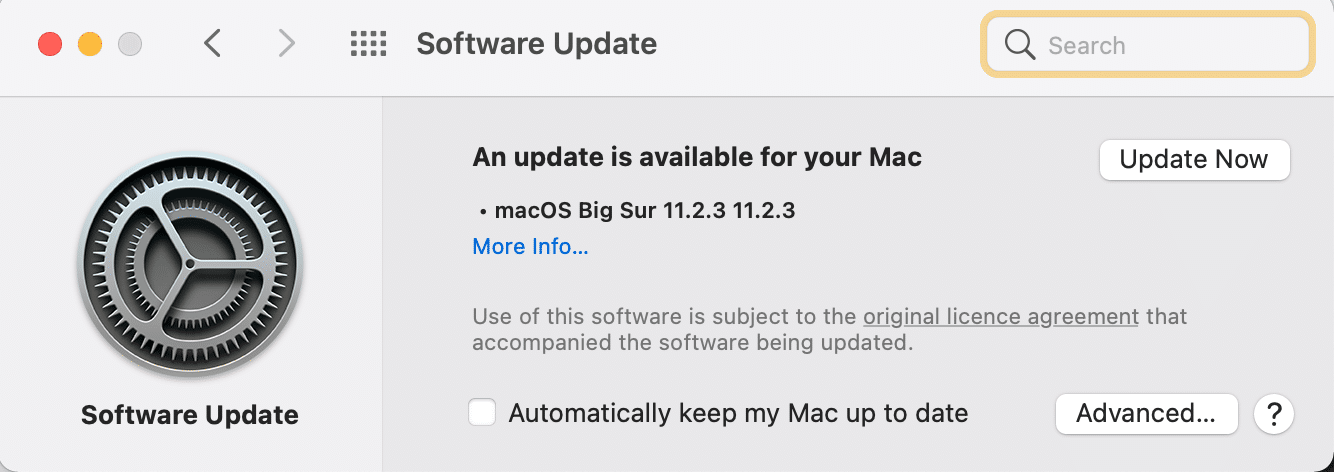
Método 3: usar la aplicación de terminal
También puede utilizar la aplicación Terminal para eliminar el problema de que la cámara Mac no funciona.
1. Inicie Terminal desde la carpeta de utilidades de Mac , como se destaca a continuación.
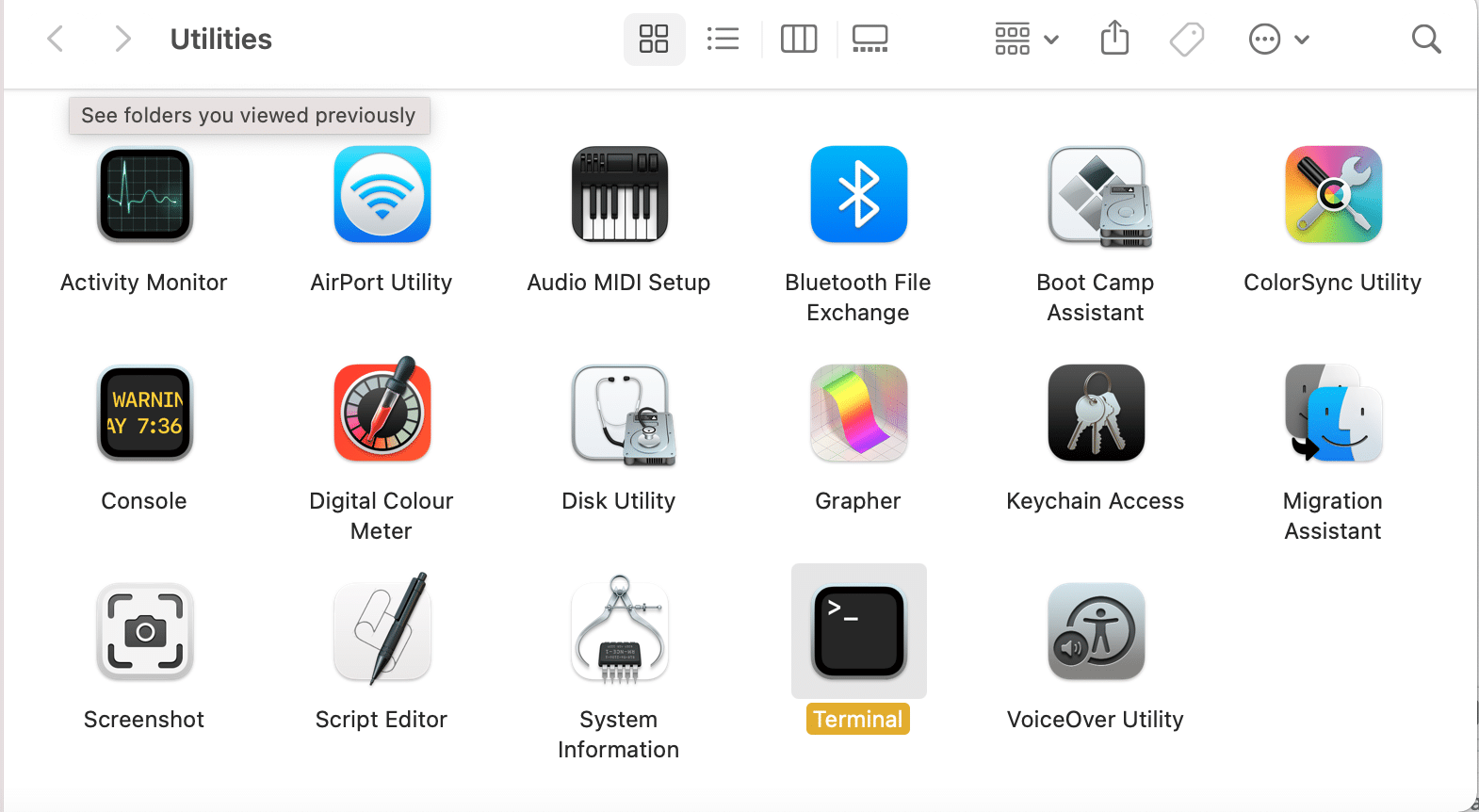
2. Copie y pegue el comando sudo killall VDCAssistant y presione la tecla Intro .
3. Ahora, ejecuta este comando: sudo killall AppleCameraAssistant .
4. Ingrese su Contraseña , cuando se le solicite.
5. Finalmente, reinicia tu MacBook .
Lea también: Cómo usar la carpeta de utilidades en Mac
Método 4: permitir el acceso de la cámara al navegador web
Si ha estado usando su WebCam en navegadores como Chrome o Safari, y enfrenta el problema de que la cámara Mac no funciona, el problema puede estar en la configuración del navegador web. Permita que el sitio web acceda a la cámara otorgando los permisos necesarios, como se indica a continuación:
1. Abra Safari y haga clic en Safari y Preferencias .
2. Haga clic en la pestaña Sitios web del menú superior y haga clic en Cámara , como se muestra.
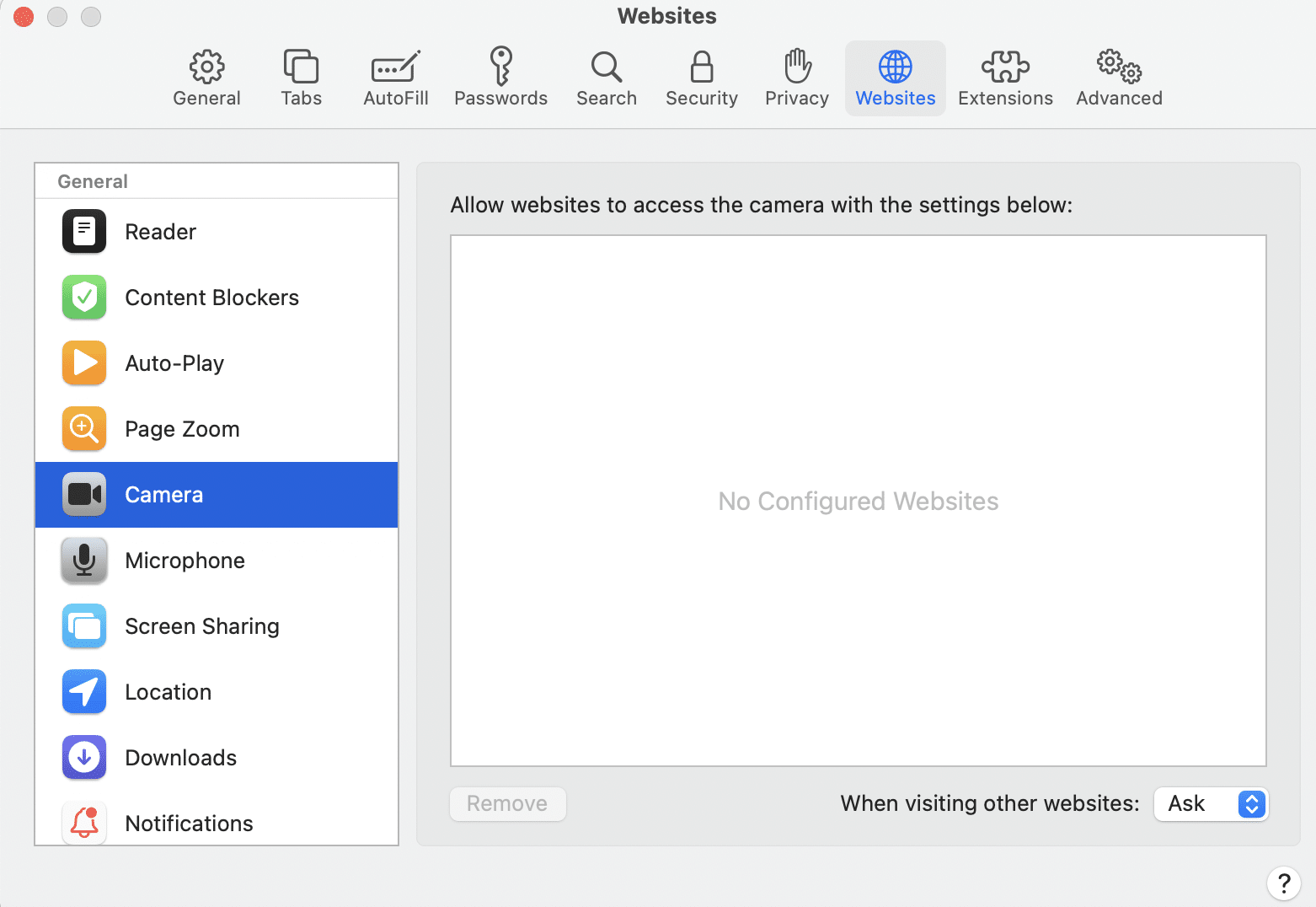

3. Ahora verá la lista de todos los sitios web que tienen acceso a su cámara integrada. Habilite los permisos para sitios web haciendo clic en el menú desplegable y seleccionando Permitir .
Método 5: permitir el acceso de la cámara a las aplicaciones
Al igual que la configuración del navegador, debe habilitar los permisos para todas las aplicaciones que usan la cámara. Si la configuración de la cámara está establecida en Denegar , la aplicación no podrá detectar la cámara web, lo que provocará que la cámara Mac no funcione.
1. Desde el menú Apple y selecciona Preferencias del Sistema .

2. Haga clic en Seguridad y privacidad y luego seleccione Cámara , como se ilustra a continuación.
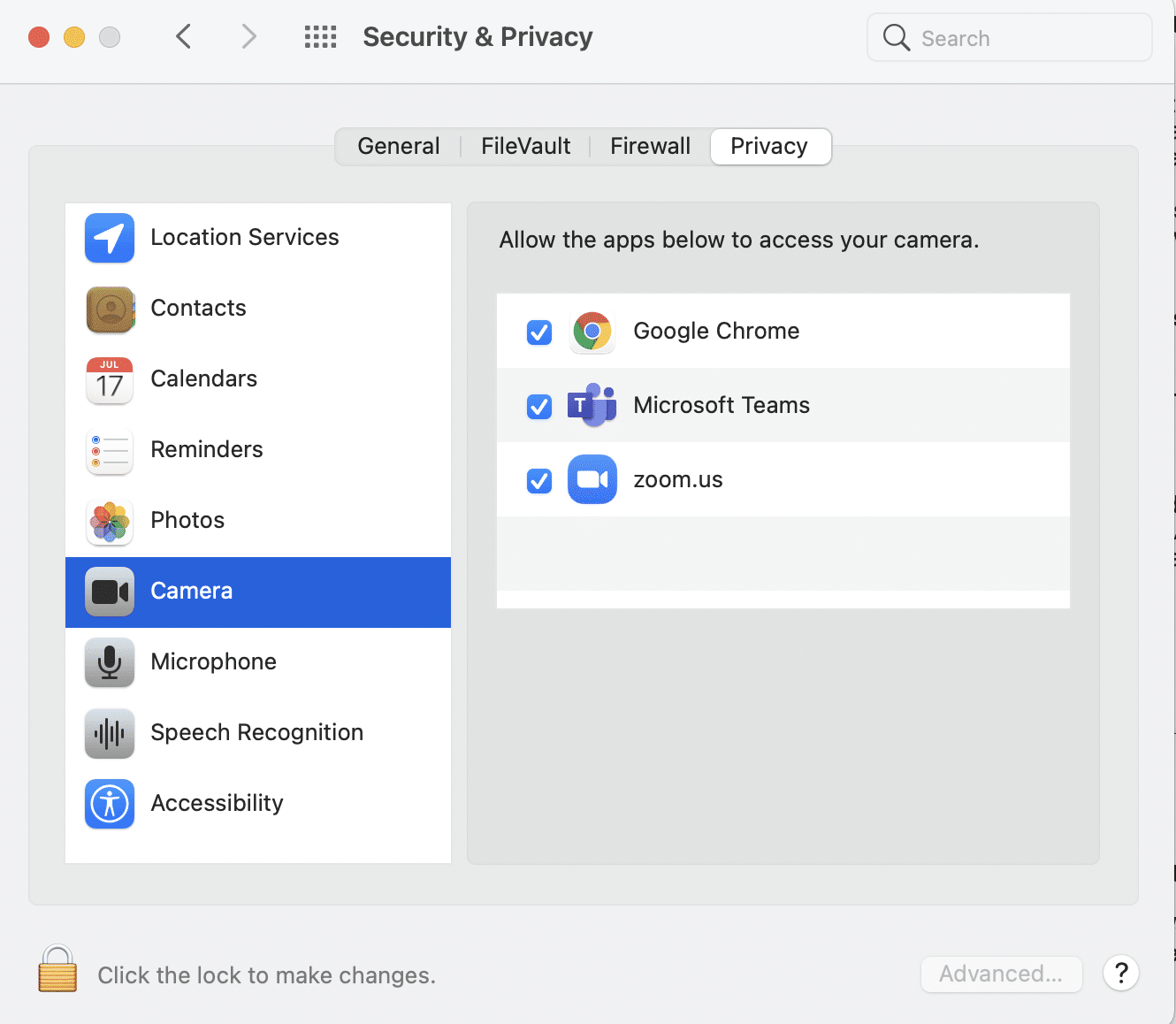
3. Aquí se mostrarán todas las aplicaciones que tienen acceso a la cámara web de su MacBook. Haga clic en el ícono Haga clic en el candado para hacer cambios en la esquina inferior izquierda.
4. Marque la casilla frente a las aplicaciones requeridas para permitir el acceso de la cámara a estas aplicaciones. Consulte la imagen de arriba para mayor claridad.
5. Vuelva a iniciar la aplicación deseada y verifique si el problema de la cámara que no funciona en Mac está resuelto.
Método 6: modificar los permisos de tiempo de pantalla
Esta es otra configuración que puede alterar la función de su cámara. La configuración del tiempo de pantalla puede limitar la función de su WebCam bajo los controles de los padres. Para verificar si esta es la razón por la cual la cámara no funciona en el problema de MacBook, siga los pasos que se detallan a continuación:
1. Abra Preferencias del sistema y seleccione Tiempo de pantalla .
2. Aquí, haga clic en Contenido y privacidad en el panel izquierdo, como se muestra.
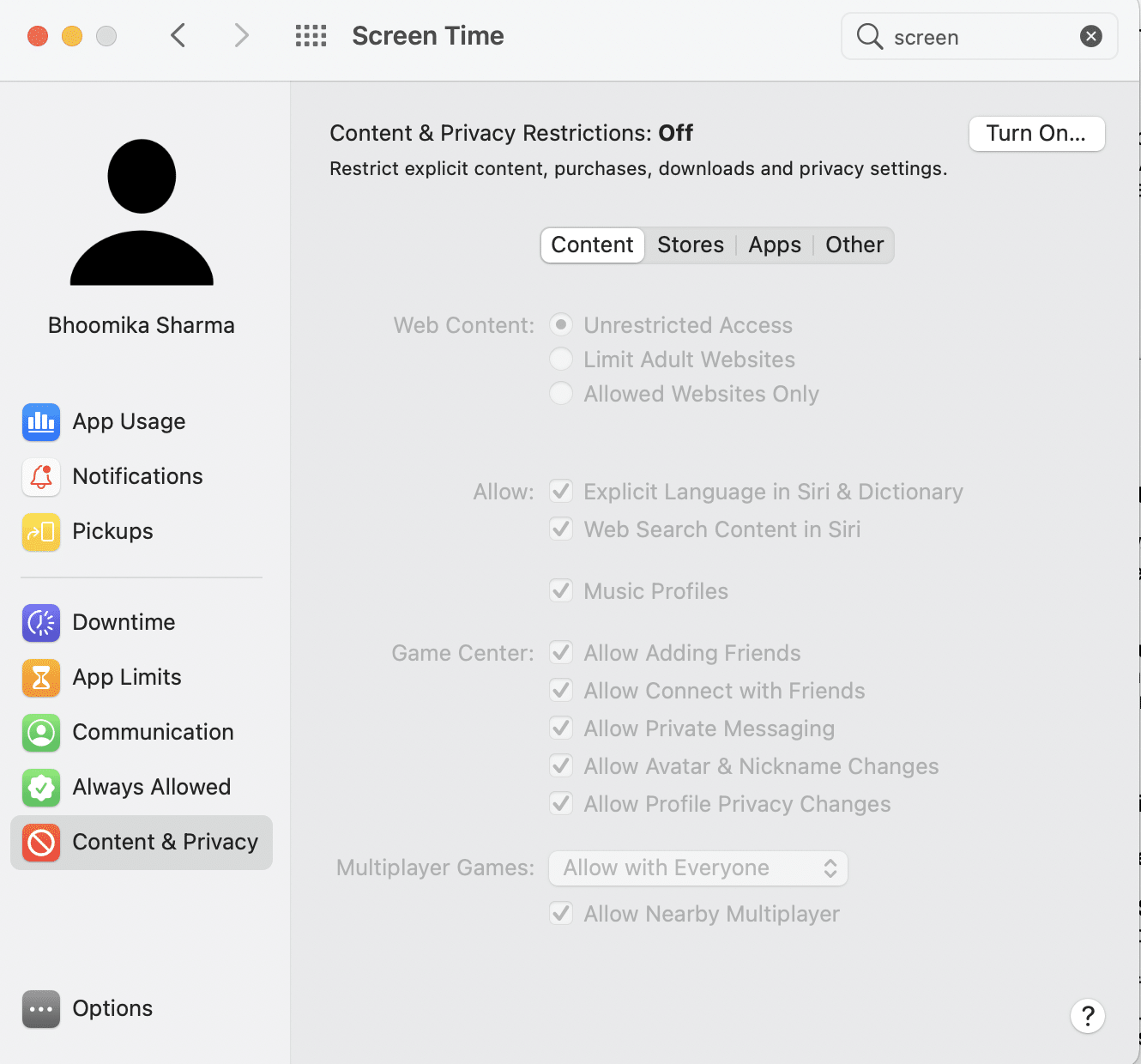
3. Cambie a la pestaña Aplicaciones desde el menú superior.
4. Marque la casilla junto a la Cámara .
5. Por último, marque las casillas junto a las aplicaciones para las que desea acceder a la cámara Mac.
Lea también: Fix no pudo iniciar sesión en iMessage o FaceTime
Método 7: Restablecer SMC
El Controlador de administración del sistema o SMC en Mac es responsable de administrar varias funciones de hardware como la resolución de la pantalla, el brillo, etc. Es por eso que restablecerlo puede ayudar a restaurar la función WebCam.
Opción 1: para MacBook fabricados hasta 2018
1. Apague su computadora portátil.
2. Conecte su MacBook al adaptador de corriente de Apple .
3. Ahora, mantenga presionadas las teclas Shift + Control + Option junto con el botón de encendido .
4. Espere unos 30 segundos hasta que la computadora portátil se reinicie y el SMC se reinicie solo.
Opción 2: para MacBook fabricados después de 2018
1. Apague su MacBook.
2. Luego, mantenga presionado el botón de encendido durante aproximadamente 10 a 15 segundos .
3. Espere un minuto y vuelva a encender el MacBook.
4. Si el problema persiste, apague su MacBook nuevamente.
5. Luego presione y mantenga presionadas las teclas Shift + Option + Control durante 7 a 10 segundos mientras presiona simultáneamente el botón de encendido .
6. Espere un minuto y encienda la MacBook para comprobar si se ha resuelto el problema de la cámara Mac que no funciona.
Método 8: Restablecer NVRAM o PRAM
Otra técnica que puede ayudar a restaurar el funcionamiento normal de la cámara incorporada es restablecer la configuración de PRAM o NVRAM. Estas configuraciones están asociadas con funciones como la resolución de la pantalla, el brillo, etc. Por lo tanto, para solucionar el problema de que la cámara Mac no funciona, siga los pasos indicados:
1. En el menú Apple , seleccione apagar .
2. Vuelva a encenderlo e inmediatamente, mantenga presionadas las teclas Opción + Comando + P + R del teclado.
3. Después de 20 segundos , suelte todas las teclas.
Su configuración de NVRAM y PRAM ahora se restablecerá. Puede intentar iniciar la cámara usando aplicaciones como Photo Booth o Facetime. El error de MacBook sin cámara disponible debe corregirse.
Método 9: arranque en modo seguro
Verificar la función de la cámara en modo seguro ha funcionado para varios usuarios de Mac. Aquí se explica cómo iniciar sesión en modo seguro:
1. En el menú de Apple , seleccione apagar y presione la tecla Mayús inmediatamente.
2. Suelte la tecla Shift una vez que vea la pantalla de inicio de sesión
3. Ingrese sus datos de inicio de sesión , cuando se le solicite. Su MacBook ahora se inicia en modo seguro .
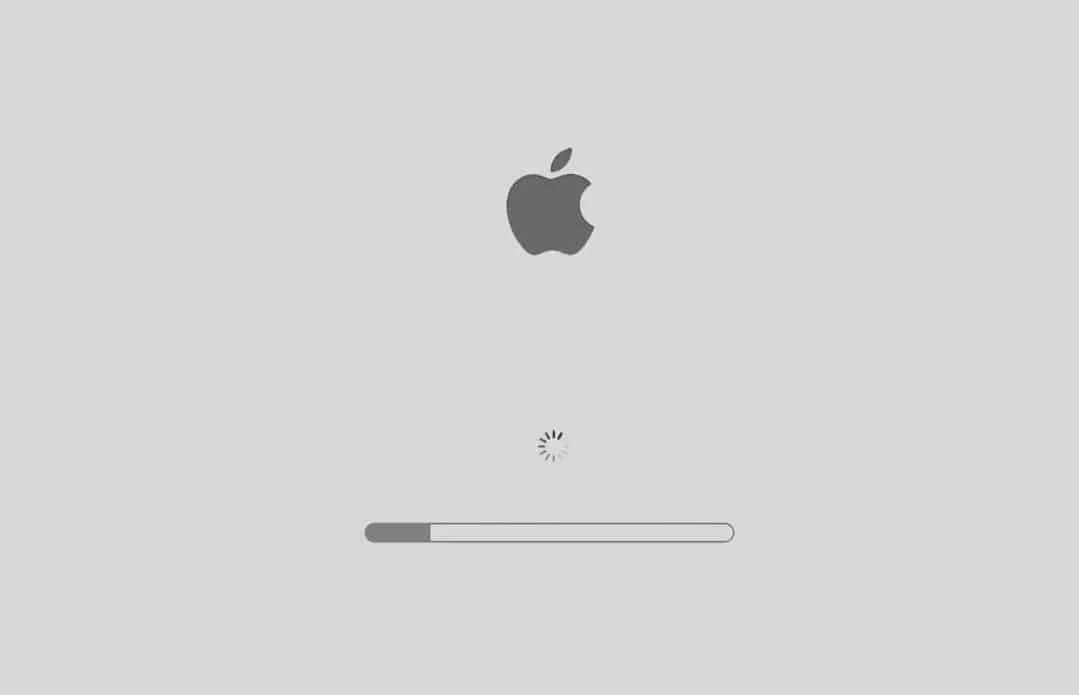
4. Intente encender la cámara Mac en diferentes aplicaciones. Si funciona, reinicia tu Mac normalmente.
Lea también: Arreglar MacBook que no se carga cuando está enchufado
Método 10: compruebe si hay problemas con Mac Webcam
Sería prudente verificar la configuración interna de la cámara web en su Mac, ya que los errores de hardware pueden dificultar que su MacBook detecte la cámara incorporada y causar el error de MacBook No hay cámara disponible. Siga los pasos dados para verificar si su computadora portátil está detectando su cámara o no:
1. Abra el menú Apple y seleccione Acerca de este mac , como se muestra resaltado.
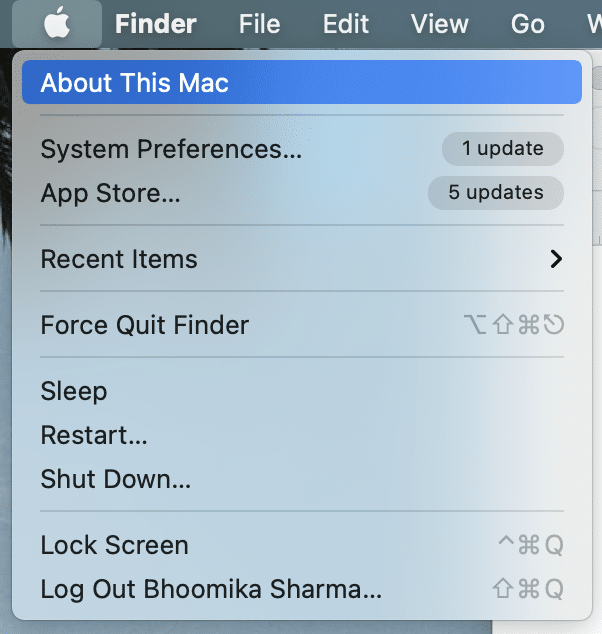
2. Haga clic en Informe del sistema > Cámara , como se muestra a continuación.
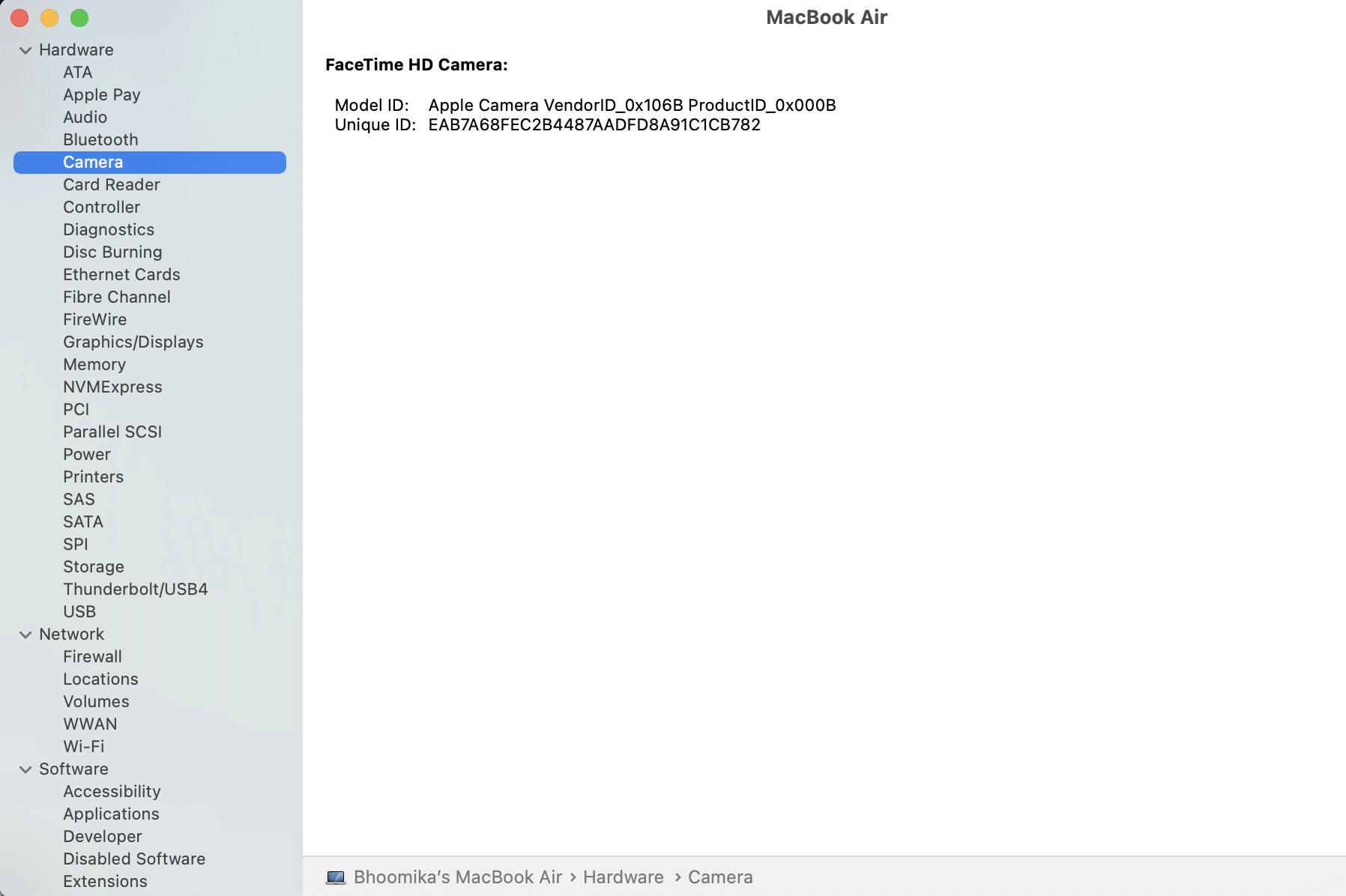
3. La información de su cámara debe mostrarse aquí junto con el ID del modelo de WebCam y el ID único .
4. De lo contrario, la cámara Mac debe revisarse y repararse por problemas de hardware. Comuníquese con el Soporte de Apple o visite el Apple Care más cercano.
5. Alternativamente, puede optar por comprar Mac WebCam en la tienda de Mac.
Recomendado:
- 12 formas de arreglar la desaparición del cursor de Mac
- Arreglar Mac no se puede conectar a la tienda de aplicaciones
- Cómo reparar el error de instalación de macOS
- Cómo arreglar el Bluetooth de Mac que no funciona
Esperamos que esta guía haya podido ayudarlo a solucionar el problema de que la cámara Mac no funciona . Comuníquese con sus consultas o sugerencias a través de la sección de comentarios.
